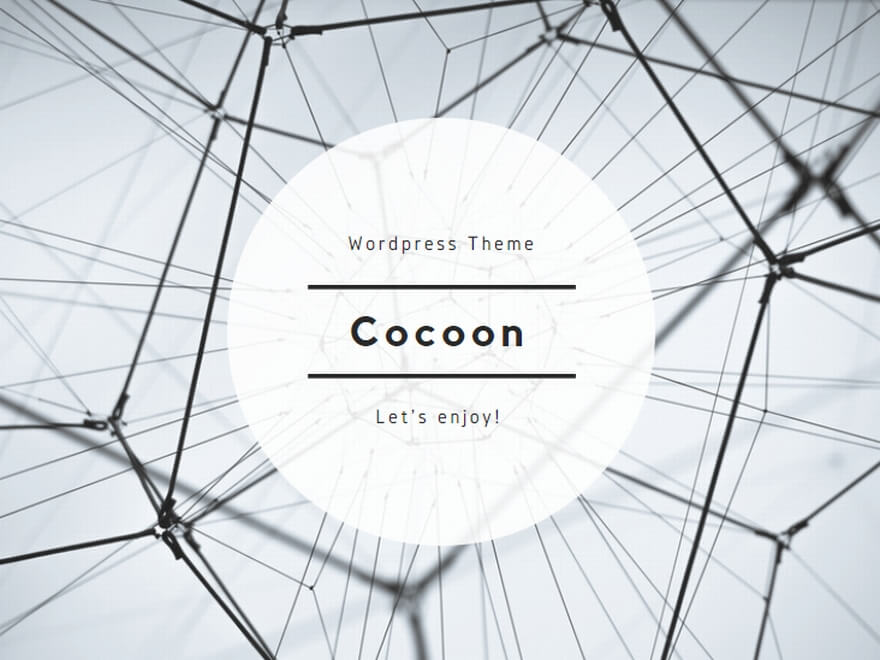この記事では、KUSANAGI 9のユーザ設定とミドルウェアの設定について説明します。
初期設定の実行
初期設定は、kusanagiコマンドを使用して行います。以下は実行例です。
# kusanagi init --passwd "パスワード" --nophrase --dbrootpass "パスワード" --nginx124 --php80 --mariadb10.6
kusanagiコマンドの詳細
以下に、kusanagiコマンドの詳細を記載します。CMSのインストールについては、別の記事で説明します。
利用するWebサーバ、PHP、データベースおよびパスワードを決定します。基本的に最新版を使用すればよいですが、レンタルサーバー等を利用している場合はそれに合わせるのも良いでしょう。
Webサーバの選択
設定可能なソフトウエアおよびバージョン。
--nginx127 : NGINX 1.27
--nginx126 : NGINX 1.26
--nginx125 : NGINX 1.25
--nginx124 : NGINX 1.24
--httpd24 : Apache httpd 2.4
PHPの選択
設定可能なソフトウエアおよびバージョン。
--php83 : PHP 8.3
--php82 : PHP 8.2
--php81 : PHP 8.1
--php80 : PHP 8.0
--php74 : PHP 7.4
データベースの選択
設定可能なソフトウエアおよびバージョン。
--mariadb10.3 : MariaDB 10.3
--mariadb10.4 : MariaDB 10.4
--mariadb10.5 : MariaDB 10.5
--mariadb10.6 : MariaDB 10.6
--mariadb10.11 : MariaDB 10.11
--psql13 : PostgreSQL 13
--psql14 : PostgreSQL 14
--psql15 : PostgreSQL 15
--psql16 : PostgreSQL 16
データベースのrootパスワード設定
--dbrootpass オプションを使用して、MariaDBのrootパスワードを設定します。このパスワードの指定は必須です。
--dbrootpass "パスワード"
パスワードはアルファベットの大文字小文字、数字、「.!#%+_-」のいずれかを含む8文字以上の文字列にしてください。
kusanagiユーザのパスワード設定
kusanagiユーザーのパスワード設定は--passwdオプションで行います。このオプションも必須です。
--passwd "パスワード"
kusanagiユーザのSSHユーザー鍵のパスフレーズ設定
--phrase もしくは --nophrase のいずれかの指定が必須です。
--phrase "パスフレーズ"
もしくは
--nophrase
ソフトウェアのインストール例
今回は以下の設定でインストールしました。
# kusanagi init --passwd "パスワード" --nophrase --dbrootpass "パスワード" --httpd24 --php81 --mariadb10.5
コマンドの詳細
詳細のコマンドが知りたい方は、こちらを参照してください。
以上で、KUSANAGI 9のユーザ設定とミドルウェアの設定手順は終了です。次の記事では、WordPressのインストールと設定について説明します。